windows10wifi不见了 win10笔记本wifi图标消失
发布时间:2023-11-09 14:45:13 浏览数:
windows10wifi不见了,在当今数字化时代,电脑成为我们日常生活中不可或缺的工具之一,有时我们可能会遇到一些令人困扰的问题,比如在使用Windows 10操作系统的笔记本电脑时,突然发现WiFi图标不见了,无法连接无线网络。这个问题可能会给我们带来诸多不便,影响我们的工作和娱乐体验。为了解决这个问题,我们需要深入了解可能的原因,并采取相应的解决措施。本文将探讨Windows 10笔记本WiFi图标消失的原因以及相应的解决方法,帮助读者重新连接无线网络,恢复正常的电脑使用体验。
方法如下:
1.第一步:我们打开电脑下面一行任务栏,点击“网络”图标。打开发现网络链接只有宽带没有WiFi功能。
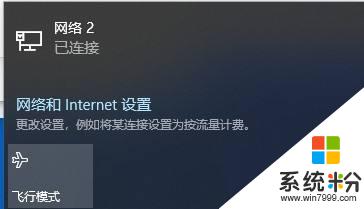
2.第二步:如图所示我们摁住win田字格然后再摁R键,启动“运行”功能。

3.第三步:我们再运行对话框中输入“services.msc”指令,等待系统反应。
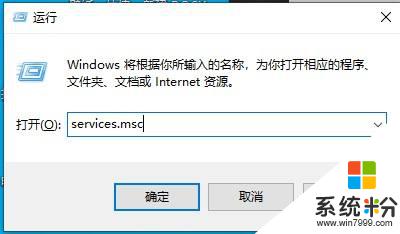
4.第四步:电脑打开了“服务”界面,在这些选项中找到”WLAN AutoConfig“功能,我们单击发现该功能现在是停止运行状态。
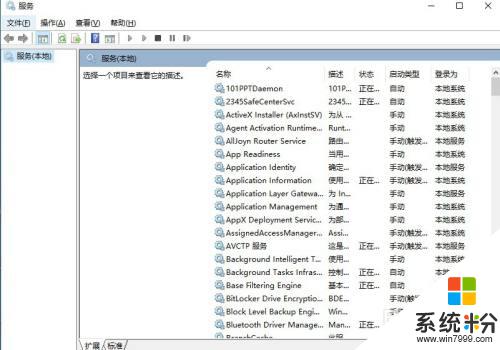
5.第五步:我们右键单击该选项,选择“启动”,打开该功能。
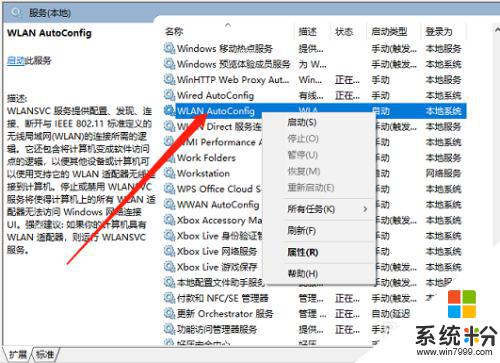
6.第六步:这个时候我们关闭服务界面,重新点击电脑网络图标。发现WiFi功能出现了。
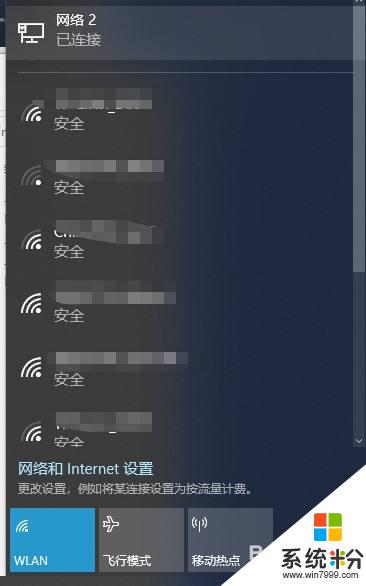
以上是有关Windows 10 WiFi消失的全部内容,需要的用户可以按照这些步骤进行操作,希望这些步骤能对大家有所帮助。